Snom - Provisionnement manuel
Configuration manuelle du combiné
Ceci est un guide simple sur la façon d'activer uaCSTA sur un combiné Snom et Mondago n'assume aucune responsabilité pour toute omission ou inexactitude dans ce document.
Important !Prend en charge CSTA via HTTP et uaCSTA (via SIP) à partir de la version 8.7.3 du firmware Snom et des versions ultérieures.
Snom:Modèle 821-SIP-Firmware 8.7.5.15
Par défaut, uaCSTA devrait être activé, mais si ce n’est pas le cas, un administrateur peut se rendre dans Configuration -> Avancé -> onglet QoS / Sécurité. Puis, sous "Sécurité", activez "Permettre le contrôle CSTA". Cliquez sur « Appliquer » et « Enregistrer ».
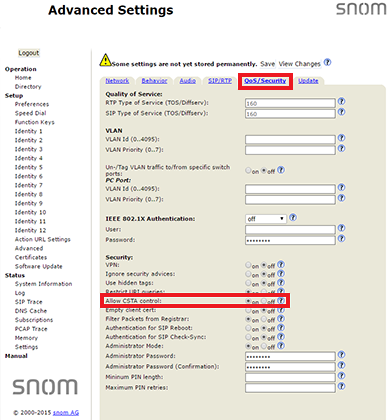
Une fois le contrôle CSTA activé, l'administrateur doit créer un deuxième compte « SIP » qui dirigera directement vers le serveur uaCSTA au lieu de la plateforme de provisionnement. Voir « Guide de configuration Snom [sur la plateforme "X"] » pour savoir comment configurer un combiné Snom sur une plateforme « X ». Au minimum, un administrateur doit entrer le nom d'affichage, le compte, le mot de passe, le bureau d'enregistrement et le proxy sortant. Il est recommandé d'utiliser la dernière "identité" disponible sur le combiné Snom lors de la configuration de uaCSTA.
Description des paramètres
| Paramètre | Description |
|---|---|
| Displayname | Définissez le nom que vous souhaitez associer à chaque ligne, par exemple "John Smith". Cette information est également envoyée à toute partie que vous appelez. |
| Compte | C'est le compte avec lequel vous vous enregistrez sur le serveur uaCSTA. |
| Mot de passe | Ce mot de passe doit être spécifié sur la page "Système téléphonique" (sur le serveur uaCSTA). Le mot de passe est celui que le combiné doit utiliser pour s’enregistrer sur le serveur uaCSTA. |
| Bureau d'enregistrement | Spécifiez l'adresse IP du serveur uaCSTA (format : adresse IP:port) où vous souhaitez enregistrer ce compte. Nous vous recommandons d'utiliser le port 6060 pour établir la connexion entre le combiné et le serveur uaCSTA. |
| Proxy sortant | Spécifiez le proxy sortant dans ce champ (format: IP Address:Port;transport=x) pour vous assurer que tous les paquets SIP sont envoyés via le point de communication spécifié, par exemple 10.111.20.222:6060;transport=tcp.. |
Exemple de configuration de compte pour uaCSTA
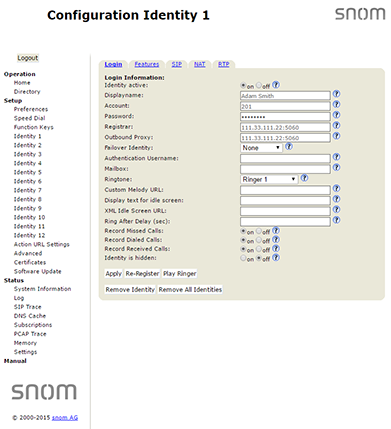
Une fois le nouveau compte défini et configuré, appuyez sur les boutons « Appliquer » puis « Enregistrer ». Après avoir appliqué les nouveaux paramètres, le téléphone devrait redémarrer automatiquement (dans le cas contraire, redémarrez-le manuellement). Si la connexion au serveur a été établie, l'administrateur devrait pouvoir voir un nouveau périphérique Snom détecté et enregistré sur le journal du serveur uaCSTA.
Exemple
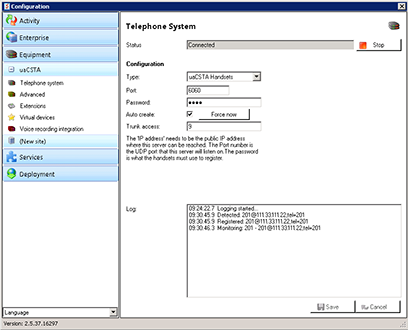
Scénario avec un serveur avec plusieurs tenants
Il est courant que les combinés uaCSTA soient utilisés dans un environnement multi-tenant. Ainsi, Mondago a conçu le logiciel serveur pour permettre la création et l’affectation automatiques des combinés à un tenant approprié sur le serveur. Pour utiliser l'intégralité de cette fonctionnalité, des « licences de client » doivent être présentes sur le serveur. Si l'identifiant du tenant n'est pas spécifié explicitement sur la plateforme PBX et n'est pas inclus dans le fichier de configuration du combiné, pour attribuer une extension à un tenant spécifique, un administrateur devra éditer cette ligne sur la page de configuration Snom.:
"Compte = TENANTNAME*EXTENSION", par exemple compte = AcmeLab1*201
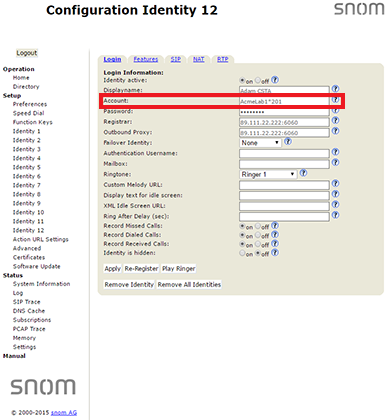
Remarque:Veuillez noter que si le tenant existe déjà sur le serveur uaCSTA, le numéro de poste / nom lui sera attribué. Si toutefois le tenant n'existe pas, la saisie des données, dans ce format, dans le champ "Compte" poussera le serveur uaCSTA à créer un nouveau tenant qui portera le nom que vous avez indiqué dans le champ "Compte". Dans cet exemple, l'identifiant du tenant serait « AcmeLab1 ».
Editer le fichier de configuration-Exportation / importation manuelle du fichier de configuration
Vous pouvez exporter le fichier "Settings.xml" via l'interface Web. Rendez-vous dans Statut -> Paramètres -> et cliquez sur « Cliquez ici pour enregistrer les paramètres au format XML ».
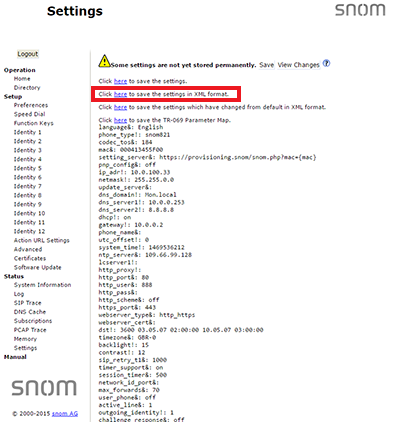
Exemple de fichier de configuration "Settings.xml"*
#INCLUDE:UASNOMM1
* Remarque: Ceci n'est qu'un petit échantillon de lignes de code extraites du fichier "Settings.xml" qui permet à un administrateur de modifier (à l'aide d'un éditeur de texte) et de configurer le combiné Snom821.
Informations importantes lors de l'édition d'un fichier « Settings.xml »
- La première ligne est toujours requise.
- Ceci et fichier XML ; utilisez uniquement le format XML.
- Pour en savoir plus sur la modification (ou l'ajout de lignes de code) dans le fichier « Settings.xml », veuillez consulter :http://wiki.snom.com/Features/Mass_Deployment/Setting_Files/XML/Phone_Settings.
Description des paramètres
| Paramètre | Description |
|---|---|
| csta_control | Activer / Désactiver CSTA. Cette option permet de contrôler le téléphone à distance via le protocole CSTA. |
| csta_challenge | Ce paramètre active / désactive le défi des demandes SIP entrantes sur les sessions CSTA telles que INVITER et INFO.
Si cette option est activée et qu'aucun user_pass ou user_hash n'a été fourni, la demande sera rejetée. 0 -Désactivé, aucun défi. 1 -Seul l'INVITATION CSTA initiale entrante sera contestée. 2 -Toutes les demandes SIP entrantes pour les sessions CSTA seront contestées. |
| csta_legacy_control | Voirhttp://wiki.snom.com/Settings/csta_legacy_control. |
| user_active | Cette identité peut être désactivée en désactivant cette option. Cela signifie que cette identité n'est plus enregistrée. |
| user_realname | Définissez le nom que vous souhaitez associer à chaque ligne, par exemple "John Smith". Cette information est également envoyée à toute partie que vous appelez. |
| user_name | |
| user_pass | C'est le mot de passe à utiliser pour les réponses au défi. Afin de les protéger contre toute utilisation non autorisée, les mots de passe ne sont pas affichés dans leur forme réelle, mais sous la forme d'une série d'astérisques. |
| user_host | Spécifiez l'adresse IP ou DNS du bureau d'enregistrement / proxy où vous souhaitez enregistrer ce compte. Après une inscription réussie, le bureau d'enregistrement sait comment atteindre cette identité spécifique et peut acheminer des demandes (par exemple des appels entrants) provenant d'autres parties enregistrées vers ce téléphone. |
| user_outbound | Spécifiez le proxy sortant dans ce champ (format : addr:port) pour vous assurer que tous les paquets SIP sont envoyés via le point de communication spécifié. |
| hide_identity | Si vous définissez cette valeur sur « vrai », l'identité disparaitra de l'écran de veille. Sur 870, cela supprimera l'identité du menu "Identité sortante" (celui accessible depuis le tremplin et non via le menu des paramètres). Ce paramètre dépend de is_voice_identity. Lorsque ce paramètre est désactivé, l'identité est automatiquement masquée. |
Pour importer le fichier « Settings.xml » via l'interface Web :
- Rendez-vous dans Configuration -> Avancé -> Mise à jour.
- Dans la section « Mettre le fichier de paramètre en ligne manuellement », cliquez sur « Choisir le fichier », puis naviguez jusqu'à l'emplacement du fichier « Settings.xml » et cliquez sur « Charger ».
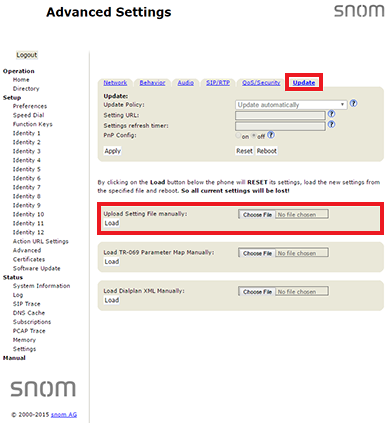
Important !En cliquant sur le bouton "Charger", le téléphone réinitialise ses paramètres actuels, charge la nouvelle configuration à partir du fichier "Settings.xml" et redémarre.

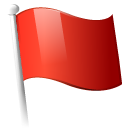 Report this page
Report this page